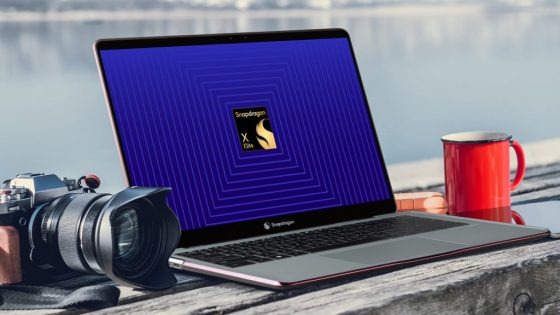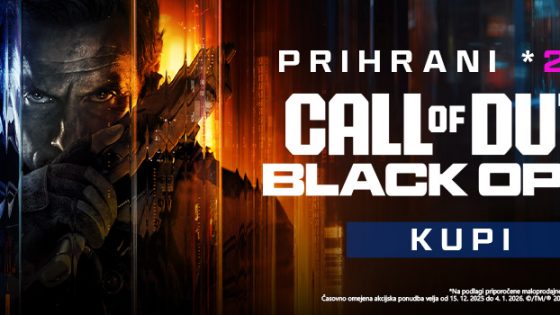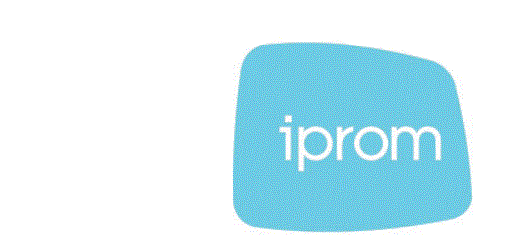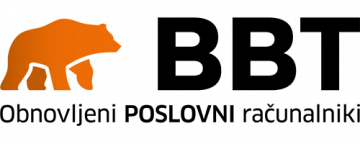Ste pozabili geslo za WiFi?
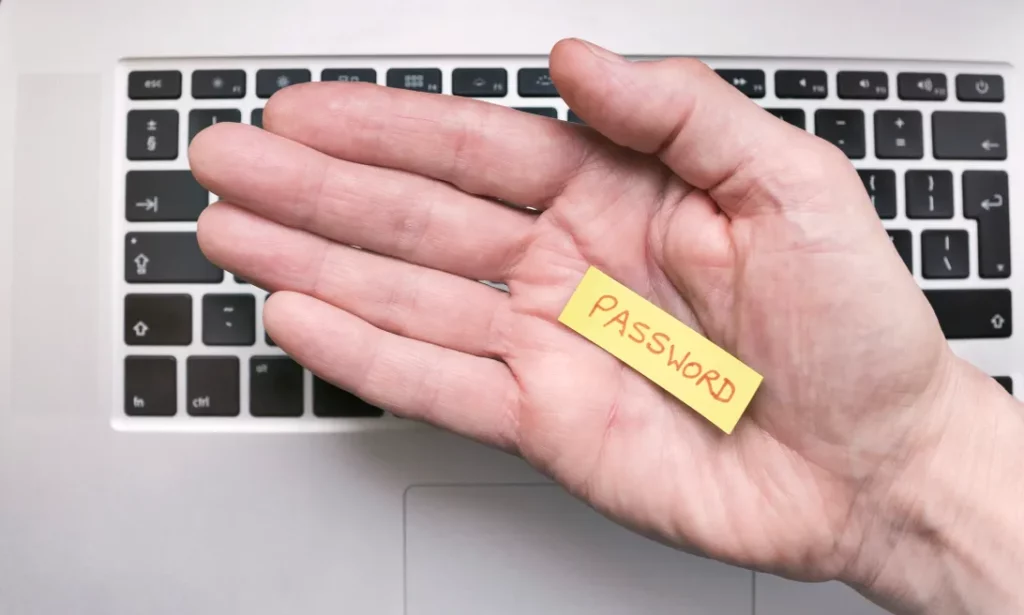
Ko se prijavite doma na brezžično WiFi omrežje, je zelo verjetno, da se vaše naprave avtomatično povežejo, brez vpisovanja gesla. Če pa se odjavite – ali želite vzpostaviti povezavo s spletom v prijateljevi hiši ali v vaši najljubši kavarni, ste morda pozabili geslo za Wi-Fi.
Na srečo je geslo verjetno nekje shranjeno.
Ko se prvič povežete z brezžičnim omrežjem v računalniku Mac ali Windows, se shranita tako ime omrežja kot geslo. Posledično se lahko vaš računalnik samodejno poveže z omrežjem, ko boste naslednjič v bližini.
Ne glede na to, ali imate MacBook Pro z operacijskim sistemom MacOS Monterey, HP Pavilion All-in-One z operacijskim sistemom Windows 11 ali kaj drugega, tukaj je nekaj načinov, kako najti gesla za vsa omrežja WiFi, s katerimi ste se kdaj povezali v MacOS in Windows.
WiFi nastavitve za MacOS:
- Kliknite “Sistem” pod “System Keychains” v stranski vrstici.
- Nato kliknite na “Passwords” na vrhu okna.
- Poiščite omrežje Wi-Fi, za katerega želite geslo, in ga dvokliknite.
- Na koncu potrdite polje poleg možnosti “Show password” in ob pozivu vnesite uporabniško geslo.
- V praznem polju za geslo bo nato prikazano geslo, ki ste ga uporabili za prijavo v to omrežje Wi-Fi. Nato lahko dvokliknete v polju za geslo, da izberete geslo in ga po potrebi kopirate v odložišče.
Za Windows:
- Kliknite gumb Start in nato pojdite na Nadzorna plošča > Omrežje in internet > Središče za omrežje in skupno rabo (Windows 11) ali Nastavitve > Omrežje in internet > Status > Središče za omrežje in skupno rabo (Windows 10).
- Poleg možnosti “Povezave” kliknite na ime svojega omrežja Wi-Fi, označeno z modro.
- Na strani Wi-Fi Status, ki se odpre, kliknite “Lastnosti brezžične povezave” in nato zavihek “Varnost”.
- Na koncu potrdite polje poleg možnosti “Prikaži znake”. Nad njim se nato prikaže geslo za izbrano omrežje Wi-Fi.
Če želite najti vsa shranjena gesla na Windowsu, pa sledite naslednjim korakom:
- Z desno tipko miške kliknite ikono Windows v opravilni vrstici na namizju.
- Odprite Windowsov terminal v skrbniškem načinu.
- Vpišite “netsh plan show profile” in pritisnite Enter na tipkovnici, da si ogledate vsako omrežje Wi-Fi, s katerim ste se povezali.
- Ko najdete omrežje Wi-Fi, za katerega želite geslo, vnesite “netsh wlan show profile “(ime omrežja Wi-Fi)” key=clear (na primer netsh wlan show profile “Netgear667” key=clear), in nato pritisnite tipko Enter.
Prijavi napako v članku